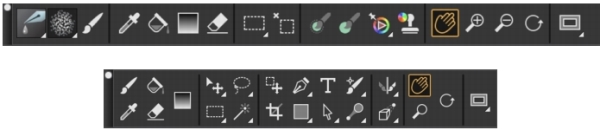Corel Painter ヘルプ :
作業領域の紹介 : ツールボックスを表示する
このページの手順へのクイック リンク:
ツールボックスはデフォルトでは開いた状態ですが、閉じることもできます。さらに、ツールボックスを表示するために必要なスペースを節約するため、同様の機能を持つツールはグループ化されており、フライアウト メニューからアクセスできます。場面に応じて、ツールボックスには複数のツールのうち 1 つだけがボタンとして表示されます。フライアウト メニューは、ボタンの右下に三角形で表示されます。フライアウトを開き、すべてのツールにアクセスできます。
また、アプリケーションのウィンドウで移動することで、ツールボックスの位置を変えることもできます。ツールボックスの表示も変更できます。たとえば、ツールを 1 列ではなく 2 列に配置できます。また、ツールボックスの向きを垂直方向から水平方向に変更できます。タブレットまたは低解像度のディスプレイを使用している場合、またはすっきりとした作業領域で作業したい場合は、含まれるツールがより少ないシンプルなツールボックスを表示できます。
上側: シンプルなツールボックス。下側: 2 行表示のツールボックス。

ツールボックスを閉じる場合は、そのヘッダー バーにある [閉じる] ボタンを押します。
|
•
|
(macOS) [Corel Painter 2020]  [環境設定] [環境設定]  [インターフェース] を選択します。 [インターフェース] を選択します。 |